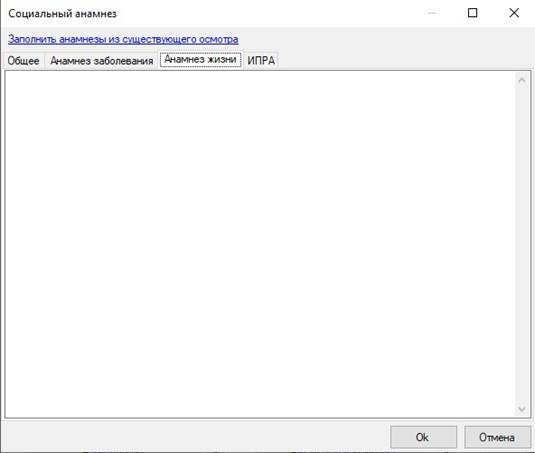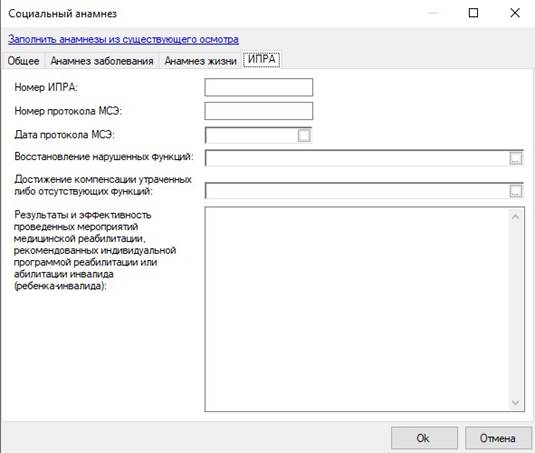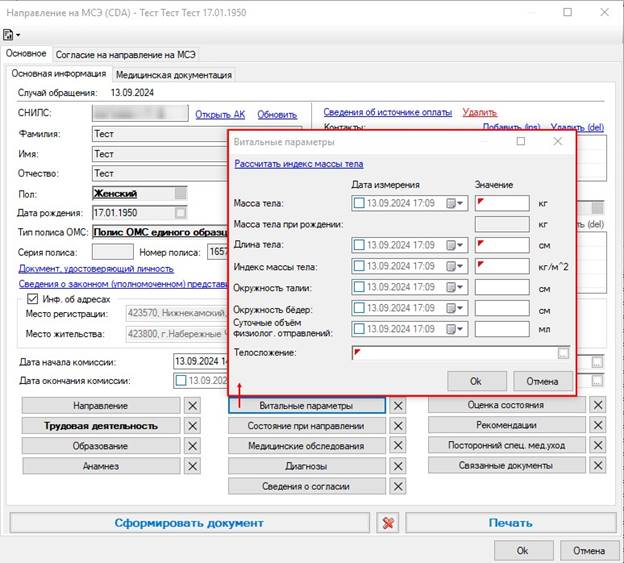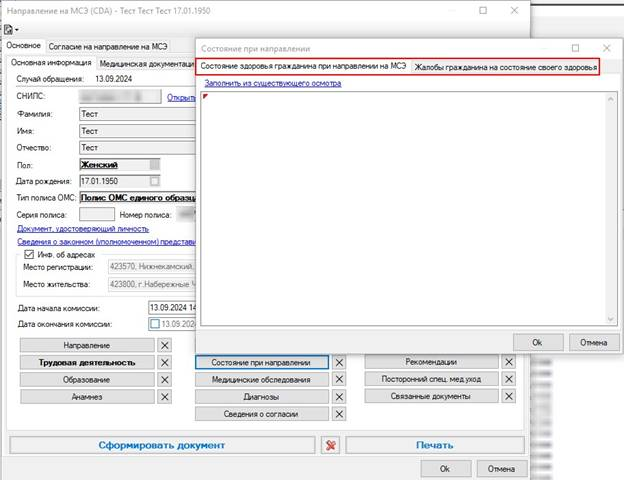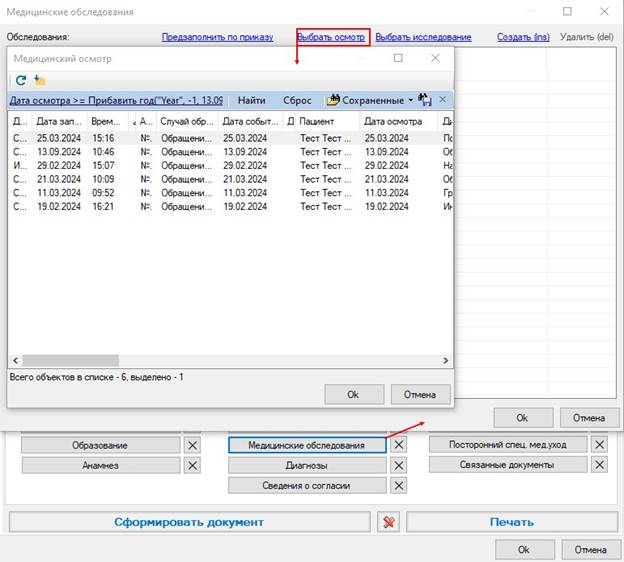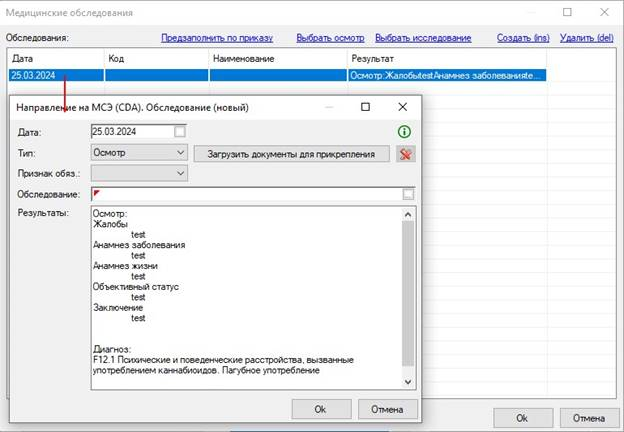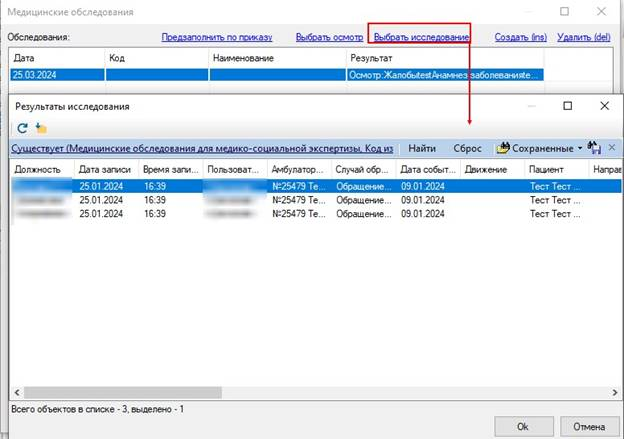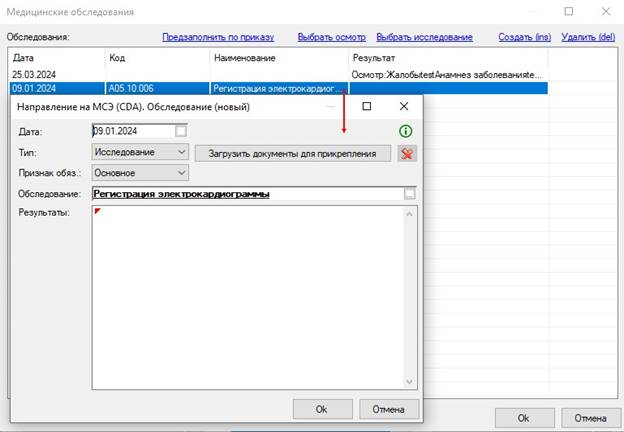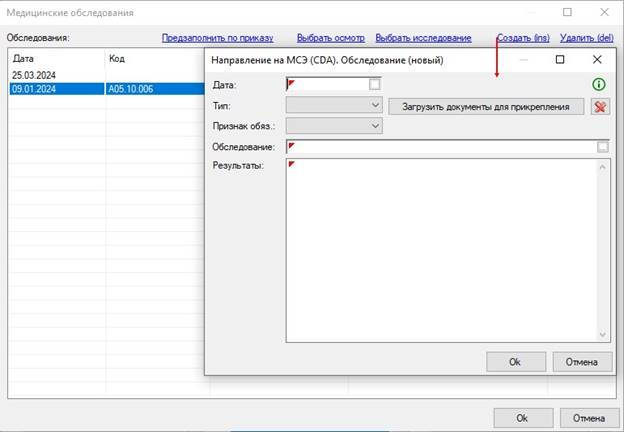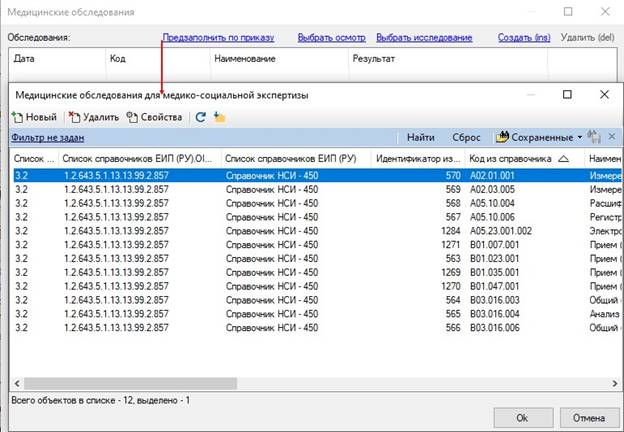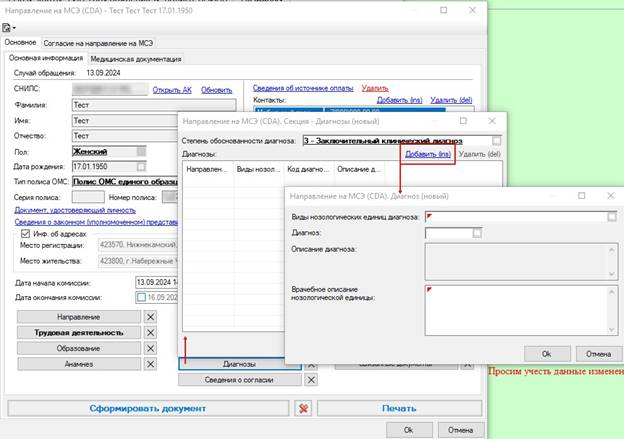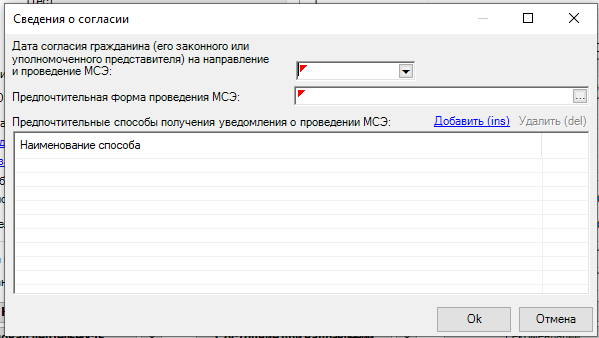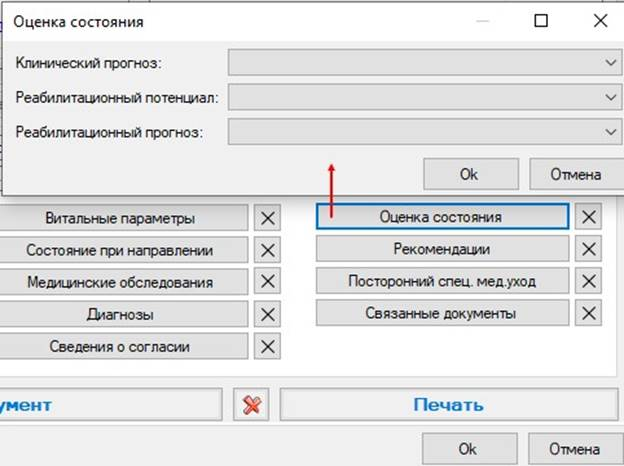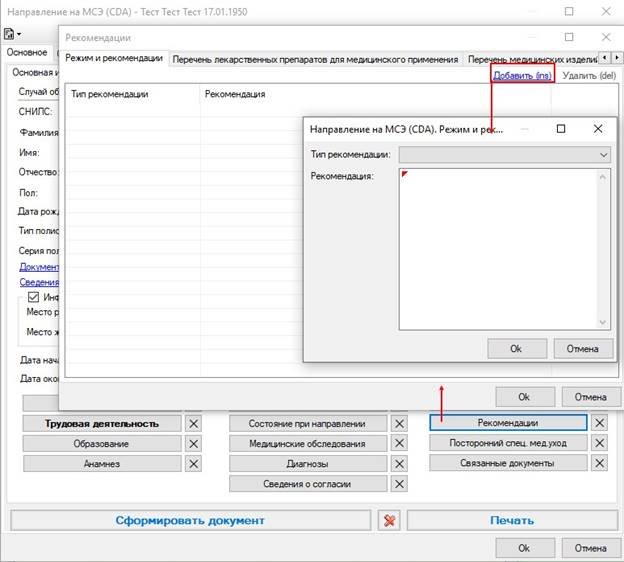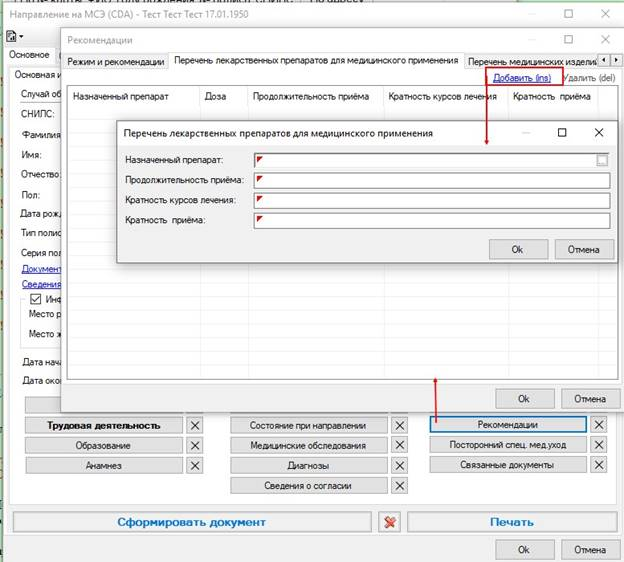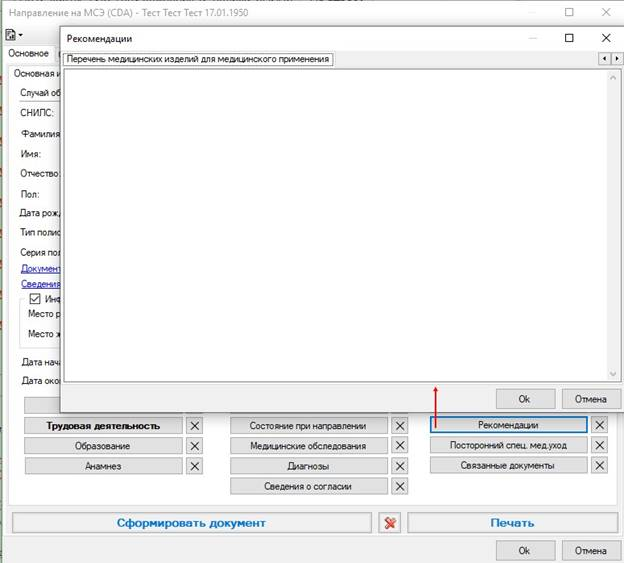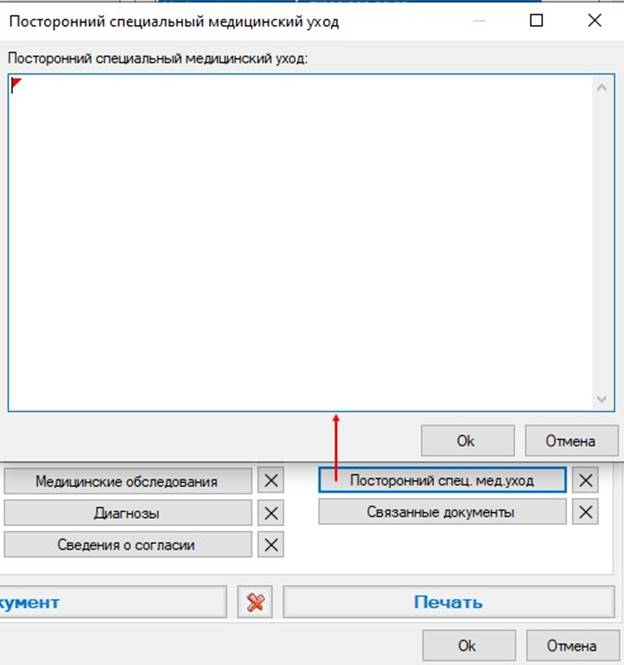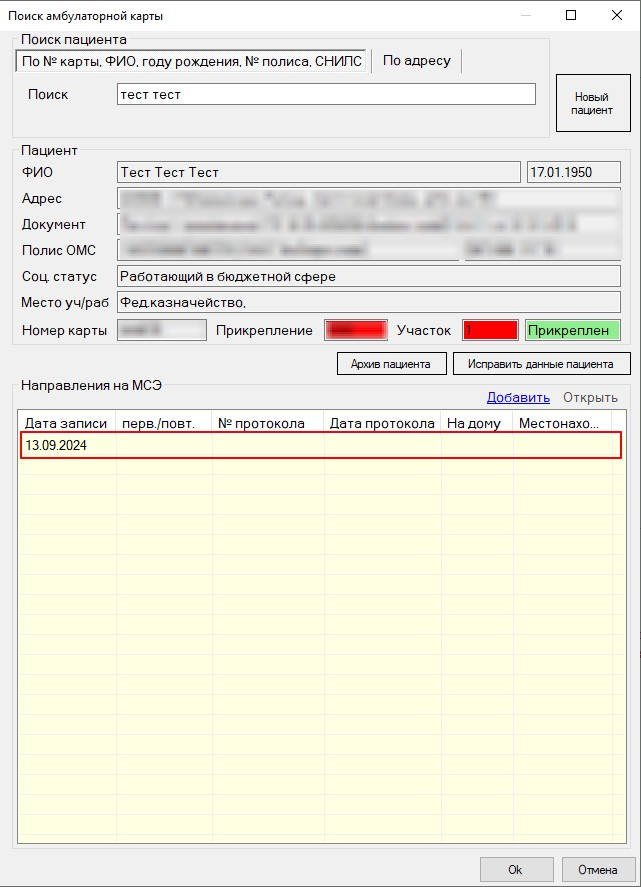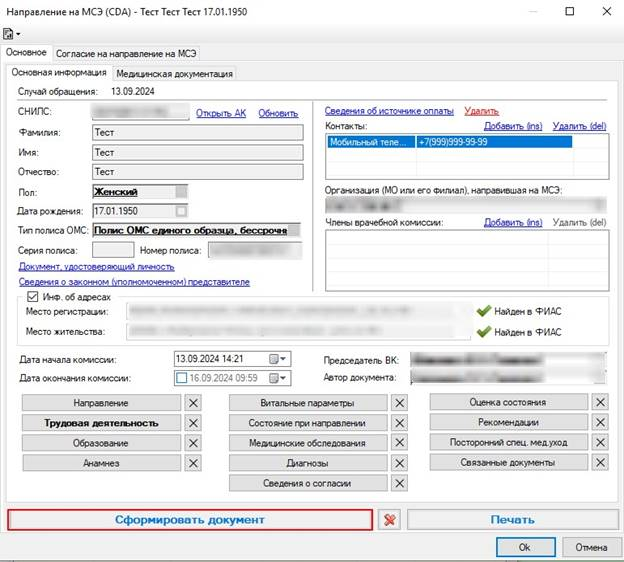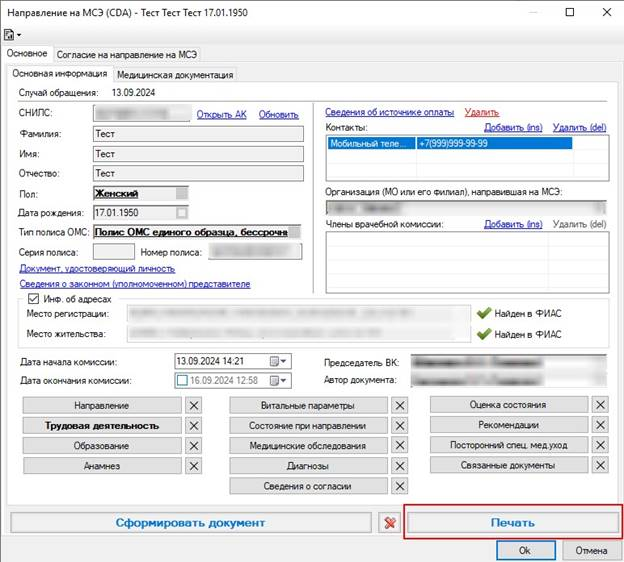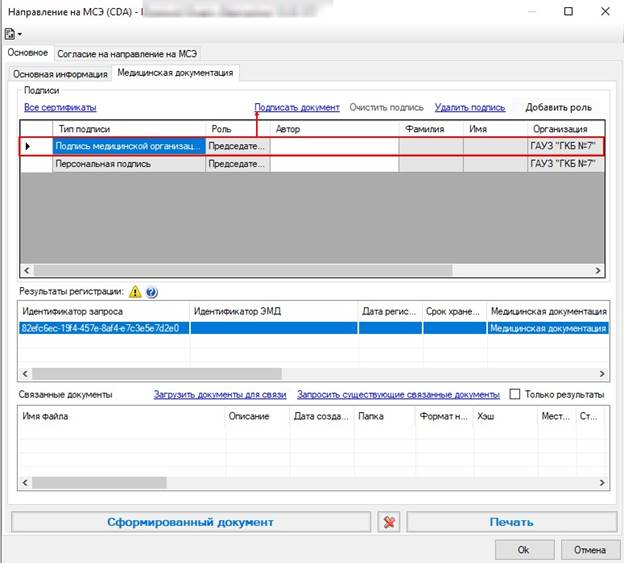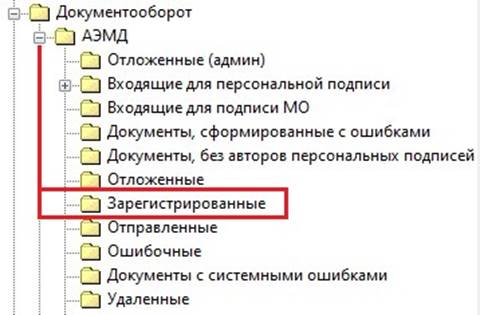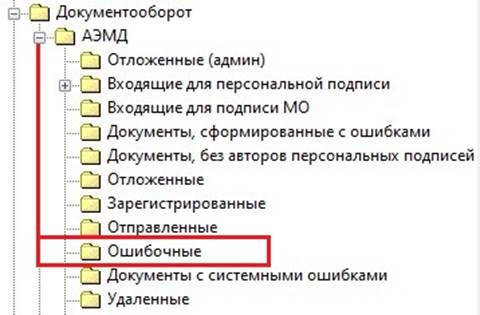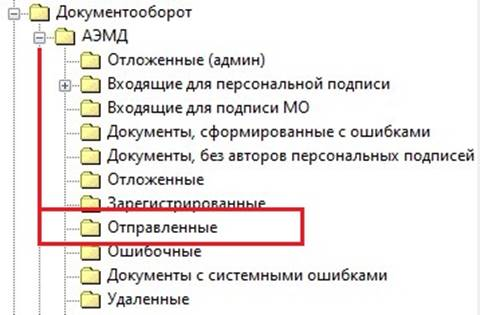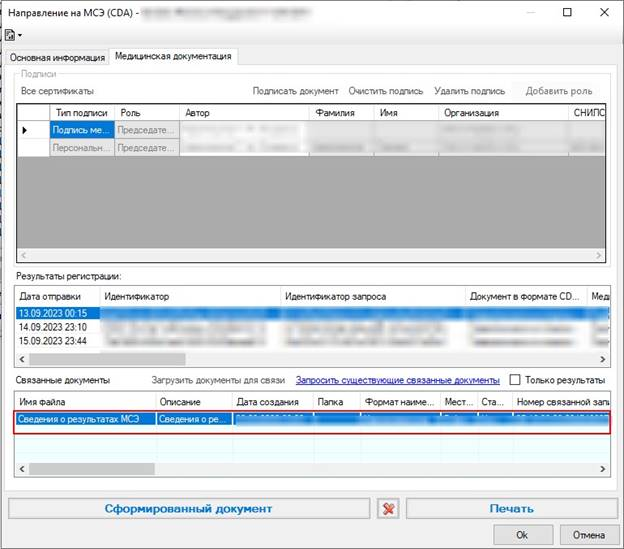Создание направления на МСЭ
Для создания направления на МСЭ, после авторизации в системе, необходимо: В главном окне программы нажать на «Направление на МСЭ»

или в строке меню нажать «Ввод данных», выбрать «Направление на МСЭ».
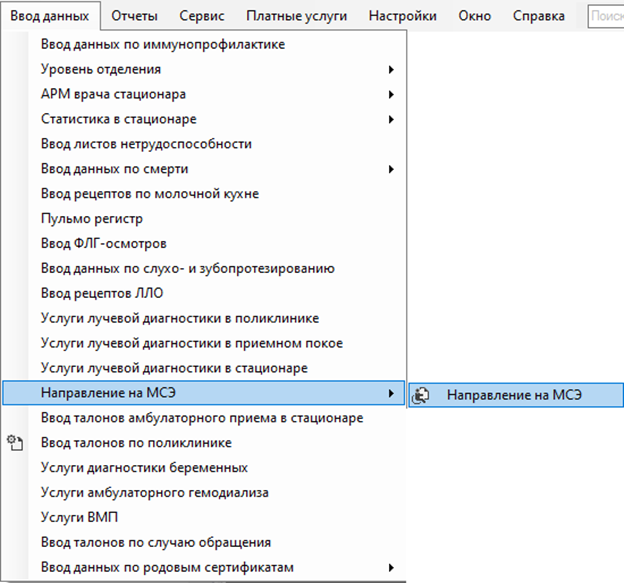
На форме «Поиск амбулаторной карты» найти пациента по ФИО; ФИО + Дата рождения; ФИО + год рождения; номеру АК; по номеру полиса (формат записи: +1658582800034068); СНИЛС; дате рождения (формат ДД.ММ.ГГГГ); по адресу.

Примечание: В случае если пациент не найден, создать пациента путем нажатия кнопки «Новый пациент» и заполнения персональных данных пациента (ФИО; дата рождения; документ, удостоверяющий личность (вид, серия, номер, дата выдачи, кем выдан); СНИЛС; полис ОМС; адрес проживания; контактная информация; сведения о работе/учебе; для детей или взрослых имеющих законного представителя – раздел «Сведения о родителях/представителях пациента»). 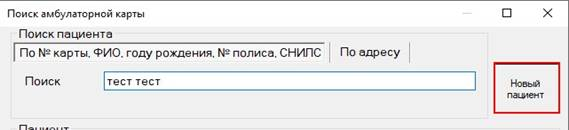 |
В результате поиска пациента в окне «Поиск амбулаторной карты» в центральной части отобразятся персональные данные о пациенте, в нижней части – созданные направления на МСЭ на данного пациента, в случае если в Вашей МО на указанного пациента не было создано направлений, поле отобразится пустым.
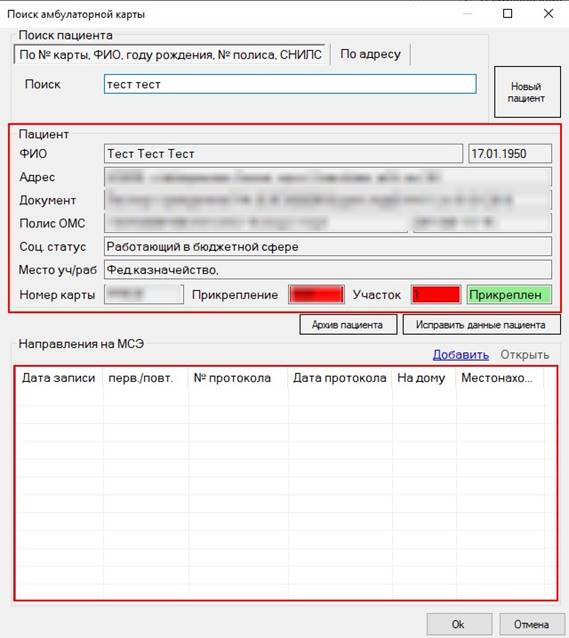
Необходимо проверить актуальны ли данные о пациенте. (Проверить ФИО, дату рождения, документ, удостоверяющий личность (вид, серия, номер, дата выдачи, кем выдан), СНИЛС, полис ОМС, адрес проживания в соответствующих полях). В случае несоответствия данных отредактировать данные в АК. Для этого нажать кнопку «Исправить данные пациента» и в открывшейся форме внести изменения в соответствующие поля.

Также актуализировать в АК (добавить при отсутствии):
- Номер телефона в раздел «Контактная информация» на вкладке «Персональные данные»;
- СНИЛС на вкладке «Персональные данные» (обязателен для отправки направления на МСЭ);
- Удостоверение личности

- Адрес по прописке в раздел «Адрес по прописке» на вкладке «Адрес и прикрепление». В случае совпадения места прописки и места жительства поставить отметку «Совпадает с местом жительства».

- Место работы (организация, должность, условия труда) на вкладке «Страховка и место работы» разделе «Место работы/учебы» – в случае осуществления трудовой деятельности;
- Место учебы (организация, адрес, класс (или курс)/группа, должность (т.е. профессия (специальность), для получения которой проводится обучение)) на вкладке «Страховка и место работы» в разделе «Место работы/учебы» – в случае учебы.
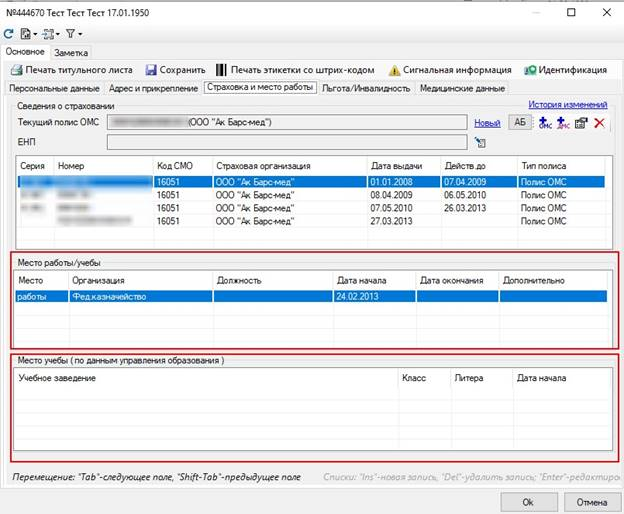
Для создания направления на МСЭ, необходимо нажать кнопку «Добавить».
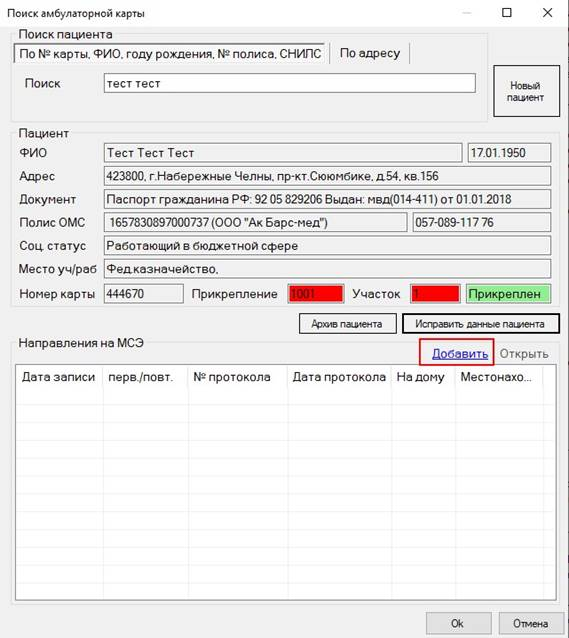
Примечание: В случае отсутствия СНИЛС в АК пациента выйдет соответствующее предупреждение и направление не будет создано. Необходимо внести СНИЛС в АК пациента.
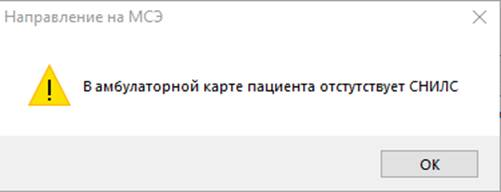 |
В окне «Направление на МСЭ (CDA)(новый)». Персональные данные пациента из АК автоматически подтянутся в соответствующие поля на вкладке «Основная информация».
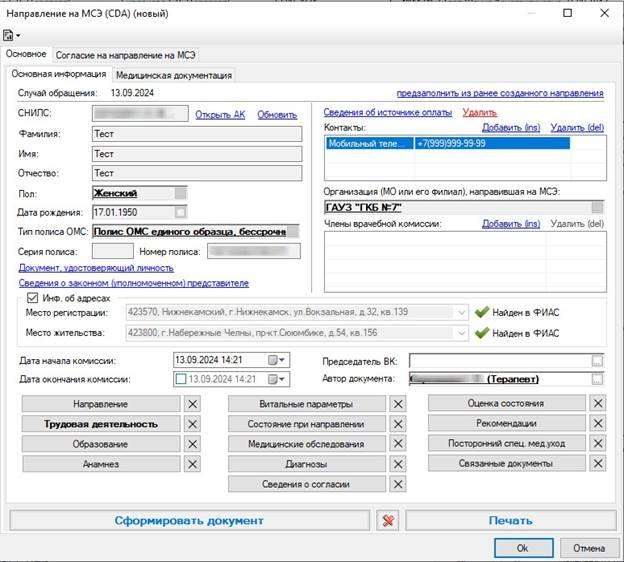
Примечание: Поля «СНИЛС», «Фамилия», «Имя», «Отчество», «Пол», «Дата рождения» обязательно должны быть заполнены. |
Примечание: На форме доступна возможность предзаполнения документа из ранее созданных направлений, для этого нажать на указанную кнопку, выбрать из списка ранее сформированное направление.

Внимание!
Предзаполнение направления доступно только после создания документа, после внесения данных в секции указанная кнопка недоступна. |
Форма «Направление на МСЭ (новый)»
Вкладка «Основная информация»
Необходимо заполнить разделы на вкладке «Основная информация»:
- Раздел «Документ, удостоверяющий личность» (обязателен для заполнения, в случае если данные ДУЛ пациента внесены в АК полностью, раздел заполнится автоматически).
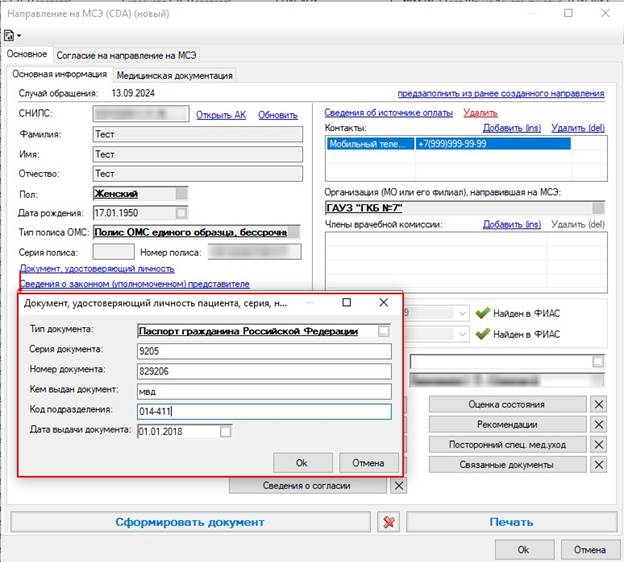
- Разделы «Место жительства», «Место регистрации» (обязательны для заполнения, в случае если данные внесены в АК, раздел заполнится автоматически).
- Раздел «Сведения о законном (уполномоченном) представителе гражданина, направляемого на МСЭ» – обязателен для заполнения, если пациенту не исполнилось 18 лет. Выбрать тип «Физическое лицо» или «Юридическое лицо». В зависимости от выбранного типа будет доступен для заполнения соответствующий набор полей(в случае если в АК пациента на вкладке «Персональные данные» заполнен раздел «Сведения о родителях/представителе пациента», раздел заполнится автоматически).
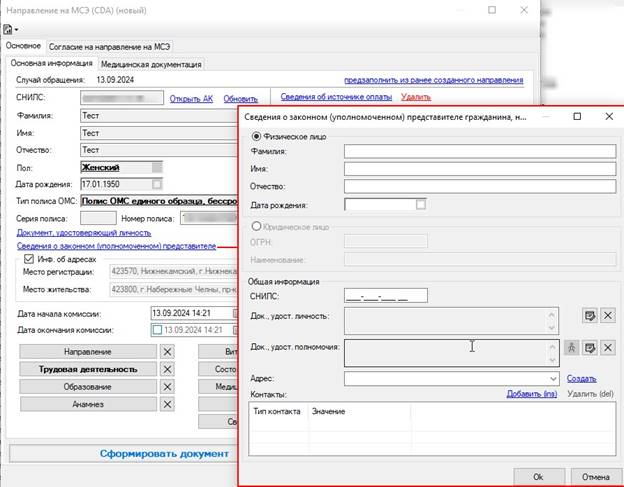
Примечание: Для удаления сведений о законном представителе в окне «Направление на МСЭ (CDA)» нажать кнопку «Удалить» справа от соответствующего раздела. |
- Поле «Организация (МО или ее филиал), направившая на МСЭ» – заполняется автоматически, в соответствии с настройками пользователя, создающего направление на МСЭ; недоступно для изменения.
- Поле «Члены врачебной комиссии» – добавить врачей, которые участвуют во врачебной комиссии (проводят обследование пациента для МСЭ). Для этого необходимо нажать «Добавить». Выбрать врача из открывшегося справочника.
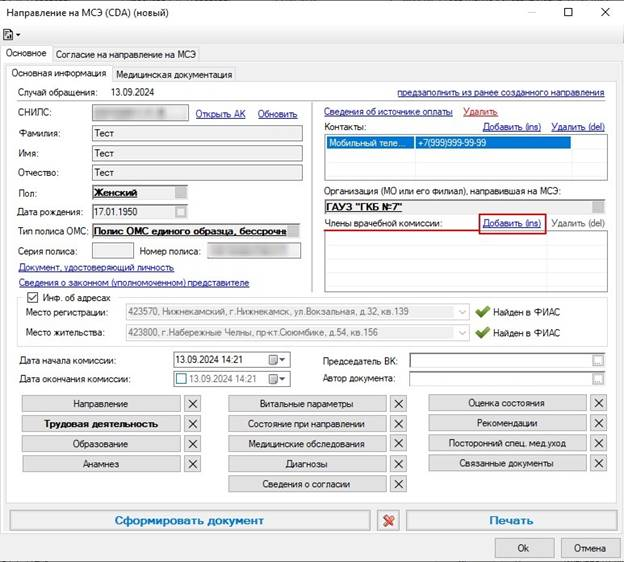
- Поле «Председатель ВК» – выбрать из справочника руководящую должность председателя врачебной комиссии, утверждающего направление пациента на МСЭ, который будет подписывать ЭМД. Выбранная должность должна совпадать с должностью, указанной в настройках активного пользователя, подписывающего направление как Председатель. Обязателен для заполнения.
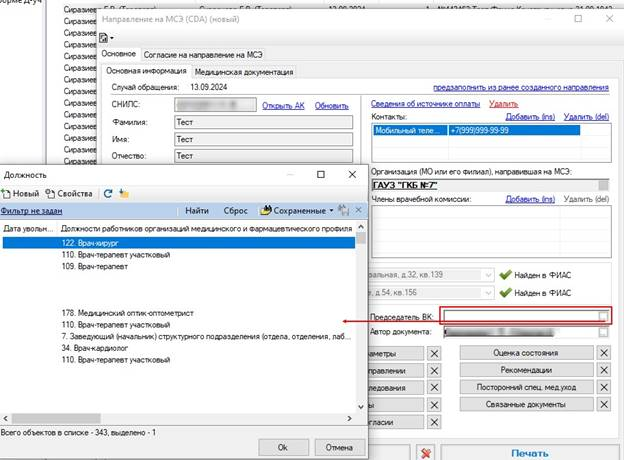
- Поле «Автор документа» – заполняется автоматически из карточки должности пользователя, создавшего направление, может быть изменено посредством выбора другой должности из справочника.
- Поле «Дата начала комиссии» – выбрать с помощью календаря или ввести с клавиатуры дату начала комиссии, указать время(при создании направления проставляется текущие дата и время)
- Поле «Дата окончания комиссии» – заполняется автоматически. Становится доступным для редактирования, если установлена галочка. После установки галочки выбрать с помощью календаря или ввести с клавиатуры дату окончания комиссии, указать время.

Заполнение секций на вкладке «Основная информация».
Секция «Направление»
Секция «Направление» (обязательна для заполнения):
- Цель направления, медицинская организация и куда направлен пациент
- Организация, куда направлен пациент – выбрать из справочника;
- Порядок обращения – выбрать из справочника (первичный/повторный);
- Номер протокола врачебной комиссии – указать номер протокола врачебной комиссии;
- Дата протокола врачебной комиссии – выбрать с помощью календаря или ввести с клавиатуры (должна быть меньше или равна дате выдачи направления на МСЭ);
- МСЭ необходимо проводить на дому – указать признак, при необходимости; В иных случаях не заполнять;
- Нуждаемость в оказании паллиативной медицинской помощи – указать признак, при необходимости;
- Нуждаемость в первичном протез. - указать признак, при необходимости;
- Дата выдачи направления – выбрать с помощью календаря или ввести с клавиатуры (направление должно быть выдано не более 31 дня назад от текущей даты);
- Цели направления на медико-социальную экспертизу – выбрать из справочника. Для этого необходимо активировать поле (нажать мышью) и нажать на клавиатуре клавишу «Insert», после чего выбрать значение из справочника (например, «Установление группы инвалидности»). При выборе некоторых целей автоматически будет проставляться дополнительные цели (например, «Разработка индивидуальной программы реабилитации или реабилитации инвалида (ребенка-инвалида)»);

· Гражданин находится Тип местонахождения гражданина – выбрать из справочника значение; В случае выбора типа местонахождения гражданина «В медицинской организации, оказывающей медицинскую помощь в стационарных условиях» поля автоматически заполняются данными о текущем МО. Для типа местонахождения гражданина «В исправительном учреждении» или «В организации социального обслуживания, оказывающей социальные услуги в стационарной форме социального обслуживания», заполнить поля:
·
- Медицинская организация – выбрать из справочника;
- OID организации, ОГРН, Адрес организации – заполняются автоматически из Реестра медицинских организаций Российской Федерации после выбора МО. В случае выбора иного типа местонахождения гражданина, заполнить поля «ОГРН» и «Адрес организации»;
- Категория гражданства – выбрать из справочника;
- Отношение к воинской обязанности – выбрать из справочника.
Примечание: Для детей выбрать значение «Гражданин, не состоящий на воинском учете». При необходимости можно удалить полностью все содержимое секции. Для этого нажать кнопку  справа от наименования секции. справа от наименования секции. |
Секция «Трудовая деятельность»
Секция «Трудовая деятельность» (Необязательна для заполнения. Заполнить для пациентов, трудоустроенных на момент направления на МСЭ. В случае если данные о месте работы внесены в АК пациента, заполняется автоматически):
- Основная профессия – в текстовое поле с помощью клавиатуры ввести информацию о профессии;
- Квалификация – в текстовое поле с помощью клавиатуры ввести информацию о квалификации;
- Стаж работы – в текстовое поле с помощью клавиатуры ввести информацию о стаже работы;
- Условия и характер выполняемого труда – заполняется автоматически из АК;
- Адрес Организации - внести значения в указанные поля;
- Выполняемая работа на момент направления на МСЭ – указать сведения о работе на момент направления на МСЭ. Для этого необходимо нажать на «Добавить», либо на разлинованном поле нажать INSERT, после чего в открывшемся окне заполнить поля «Профессия», «Специальность», «Должность» и нажать кнопку «Ок».

Примечание: При заполнении раздела «Выполняемая работа на момент направления на МСЭ» все поля формы внесения информации обязательны для заполнения. Для удаления строки в разделе «Выполняемая работа на момент направления на МСЭ» необходимо нажатием мыши активировать соответствующую строку и нажать клавишу «Delete». В окне подтверждения удаления объекта подтвердить удаление нажатием кнопки «Ок». При необходимости можно удалить полностью все содержимое секции. Для этого нажать кнопку  справа от наименования секции. справа от наименования секции. |
Секция «Образование»
Секция «Образование» (Необязательна для заполнения, заполнить если на момент направления на МСЭ пациент получает образование (для учащихся/дошкольников). В случае если данные о месте учебы внесены в АК пациента, заполняется автоматически):- Наименование – в текстовое поле с помощью клавиатуры ввести наименование организации;
- Адрес – внести значения в указанные поля;
- Курс обучения – внести значения в указанные поля;
- Профессия – профессия (специальность), для получения которой проводится обучение – внести значения в указанные поля. После заполнения всех полей нажать кнопку «ОК».
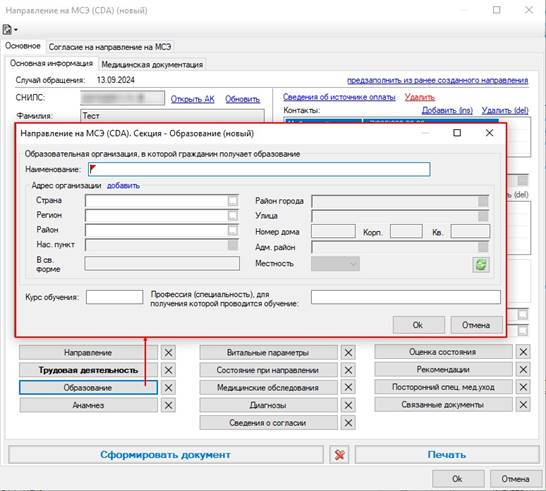
Примечание: При необходимости можно удалить полностью все содержимое секции. Для этого нажать кнопку  справа от наименования секции. справа от наименования секции. |
Секция «Анамнез»
Секция «Анамнез» (обязательна для заполнения):
Вкладка «Общее»: Инвалидность – заполняется только при наличии раннее установленной инвалидности.Примечание: Все сведения в данном разделе относятся к раннее установленной инвалидности. В случае отсутствия у пациента инвалидности, но наличия ПРП, раздел «Инвалидность» заполнять не нужно. |
Для внесения данных нажать ссылку «Инвалидность». В открывшемся окне «Направление на МСЭ (CDA). Инвалидность (новый)» заполнить:- Группа инвалидности – выбрать из справочника;
- Порядок установления инвалидности – выбрать из справочника (первично/повторно);
- Дата/время установления инвалидности – выбрать с помощью календаря или ввести с клавиатуры;
- Дата/время до которой установлена инвалидность – выбрать с помощью календаря или ввести с клавиатуры, необязательна для заполнения при бессрочной инвалидности;
- Причина инвалидности – выбрать из справочника, необязательна для заполнения;
- Причина инвалидности (формулир. в свобод. форме) – заполняется только в случае выбора в поле «Причина инвалидности» пунктов «19 - Иные причины, установленные законодательством Российской Федерации» или «20 - Формулировки причин инвалидности, установленные в соответствии с законодательством, действовавшим на момент установления инвалидности»;
- Срок, на который установлена инвалидность – выбрать из справочника;
- Период, в течение которого гражданин находился на инвалидности в момент его направления на МСЭ – выбрать из справочника.
Примечание: Значение «Повторно» используется только в случае, если до указываемой инвалидности, уже была зафиксирована инвалидность, в результате ранее проведённой МСЭ. При необходимости можно удалить полностью все содержимое данных о ранее установленной инвалидности. Для этого нажать ссылку «Удалить» справа от ссылки «Инвалидность». |
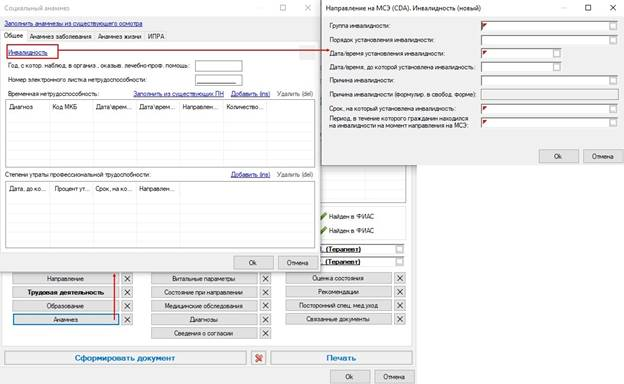
После заполнения всех полей нажать кнопку «ОК». - Год, с которого наблюдается в организации, оказывающей лечебно-профилактическую помощь – ввести год с помощью клавиатуры в формате XXXX;
- Номер электронного листка нетрудоспособности – ввести номер с помощью клавиатуры в формате XXXXXXXXXXXX (заполняется при наличии открытого листа нетрудоспособности на момент оформления направления на МСЭ);
- Временная нетрудоспособность – указать периоды временной нетрудоспособности за последний год (12 месяцев, предшествующие факту оформления направления на МСЭ).
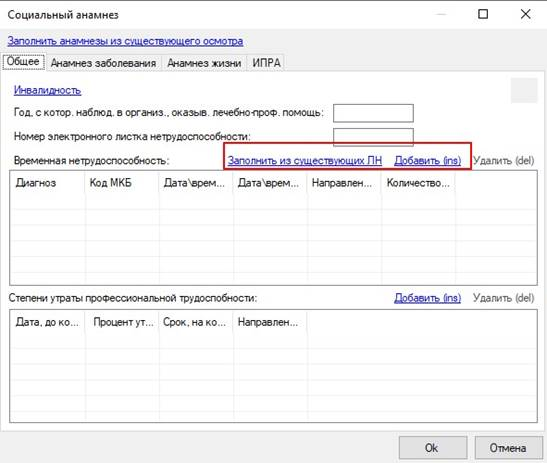
В открывшемся окне «Направление на МСЭ (CDA). Временная нетрудоспособность» заполнить поля:
- Код МКБ – выбрать из справочника. При этом автоматически заполняется поле «Диагноз»;
- Дата начала временной нетрудоспособности – выбрать с помощью календаря или ввести с клавиатуры;
- Дата окончания временной нетрудоспособности – выбрать с помощью календаря или ввести с клавиатуры;
- Число дней временной нетрудоспособности – заполняется автоматически, исходя из даты начала и даты окончания нетрудоспособности.
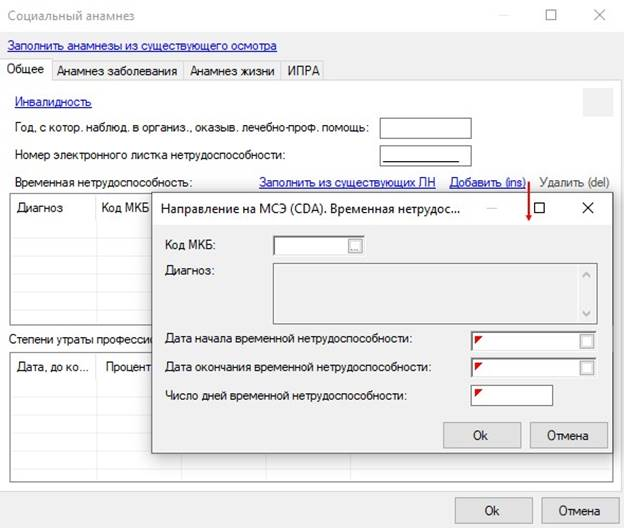
После заполнения всех полей нажать кнопку «ОК». Таким образом добавить все периоды временной нетрудоспособности за последние 12 месяцев
Примечание: Для удаления строки в разделе «Временная нетрудоспособность» необходимо нажатием мыши активировать соответствующую строку и нажать клавишу «Delete». В окне подтверждения удаления объекта подтвердить удаление нажатием кнопки «Ок». |
- Степени утраты профессиональной трудоспособности – нажать кнопку «Добавить» или активировать поле нажатием мыши и нажать на клавиатуре клавишу «Insert»;

- В открывшемся окне «Направление на МСЭ (CDA). Степень утраты профессиональной трудоспособности» заполнить поля: ·
- Дата, до которой установлена степень утраты проф. трудоспособности – выбрать с помощью календаря или ввести с клавиатуры (необязательна для заполнения при бессрочной утрате проф. трудоспособности); ·
- Срок, на которой установлена степень утраты проф. трудоспособности – выбрать из справочника; ·
- Процент утраты профессиональной трудоспособности – ввести числовое значение с помощью клавиатуры от 0 до 100. После заполнения всех полей нажать кнопку «ОК». Таким образом добавить все ранее установленные степени утраты профессиональной трудоспособности.
Примечание: Для удаления строки в разделе «Степени утраты профессиональной трудоспособности» необходимо нажатием мыши активировать соответствующую строку и нажать клавишу «Delete». В окне подтверждения удаления объекта подтвердить удаление нажатием кнопки «Ок». |
· Вкладка «Анамнез заболевания» – в текстовое поле с помощью клавиатуры ввести информацию по анамнезу заболевания.
 ·
· - Вкладка «Анамнез жизни» – в текстовое поле с помощью клавиатуры ввести информацию по анамнезу жизни.
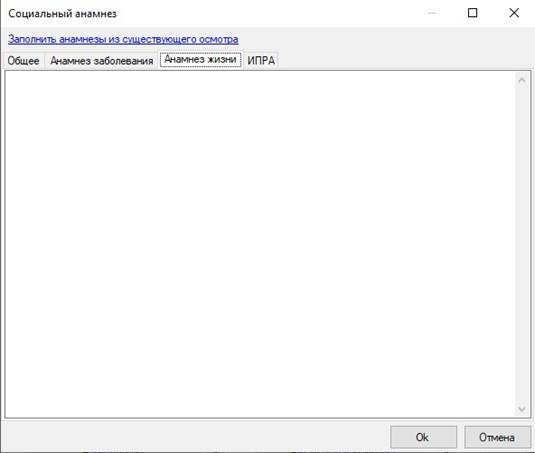
- ИПРА(заполняется только при наличии ИПРА): Номер ИПРА – ввести значение с помощью клавиатуры; Номер протокола МСЭ – ввести значение с помощью клавиатуры; Дата протокола МСЭ – выбрать с помощью календаря или ввести с клавиатуры; Восстановление нарушенных функций – выбрать из справочника; Достижение компенсации утраченных либо отсутствующих функций – выбрать из справочника; Результаты и эффективность проведенных мероприятий медицинской реабилитации, рекомендованных индивидуальной программой реабилитации или абилитации инвалида (реабилитации инвалида) – необязательно для заполнения, в текстовое поле с помощью клавиатуры ввести информацию.
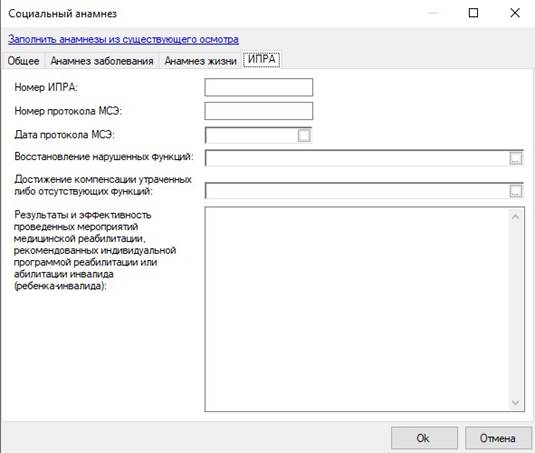
- После заполнения всех вкладок секции нажать кнопку «ОК».
Примечание: Кнопка «Заполнить анамнезы из существующего осмотра» дает возможность вставлять анамнезы из врачебного осмотра, проведенных ранее.
 |
Примечание: При необходимости можно удалить полностью все содержимое секции. Для этого нажать кнопку  справа от наименования секции. справа от наименования секции. |
Секция «Витальные параметры»
Секция «Витальные параметры» (обязательна для заполнения) -
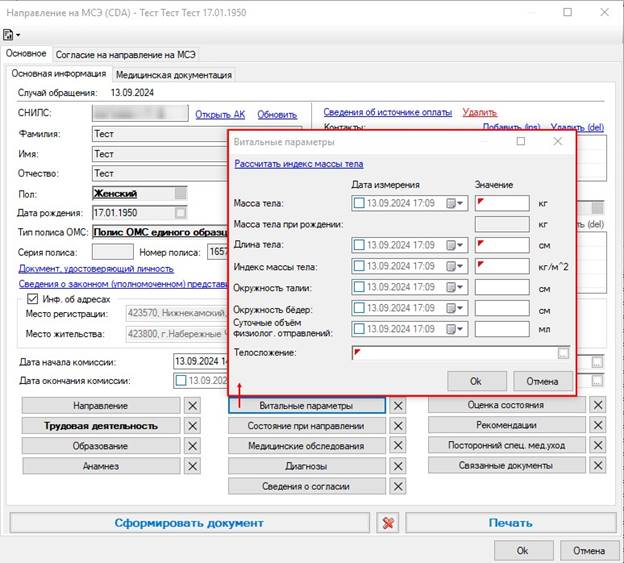
Примечание: Если внесены параметры «Масса тела» и «Длина тела», то «Индекс массы тела» рассчитывается автоматически. При оформлении направления на МСЭ на ребенка до 3-х лет и выборе параметра «Масса тела» появляется дополнительная отметка «Масса тела при рождении (в отношении детей в возрасте до 3 лет)», установка которой указывает на внесение соответствующего параметра. Дата измерения в этом случае автоматически заполняется значением даты рождения пациента. Для удаления строки в разделе «Витальные параметры» необходимо нажатием мыши активировать соответствующую строку и нажать клавишу «Delete». В окне подтверждения удаления объекта подтвердить удаление нажатием кнопки «Ок». При необходимости можно удалить полностью все содержимое секции. Для этого нажать кнопку  справа от наименования секции. справа от наименования секции. |
Секция «Состояние при направлении»
Секция «Состояние при направлении» (обязательна для заполнения) – в текстовое поле с помощью клавиатуры ввести информацию по фактическому анамнезу (например, «Жалоб нет. Физическое развитие нормальное. Психофизиологическая выносливость в норме. Эмоциональная устойчивость в норме.») -
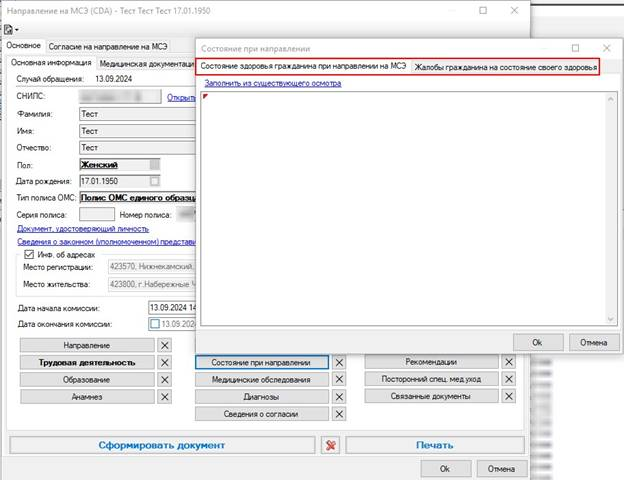
Примечание: При необходимости можно удалить полностью все содержимое секции. Для этого нажать кнопку  справа от наименования секции. справа от наименования секции. |
Секция «Медицинские обследования»
Ввести информацию по проведенным обследованиям пациента. Для заполнения осмотров необходимо нажать кнопкой мыши на «Выбрать осмотр». Из списка выберите нужный осмотр пациента.
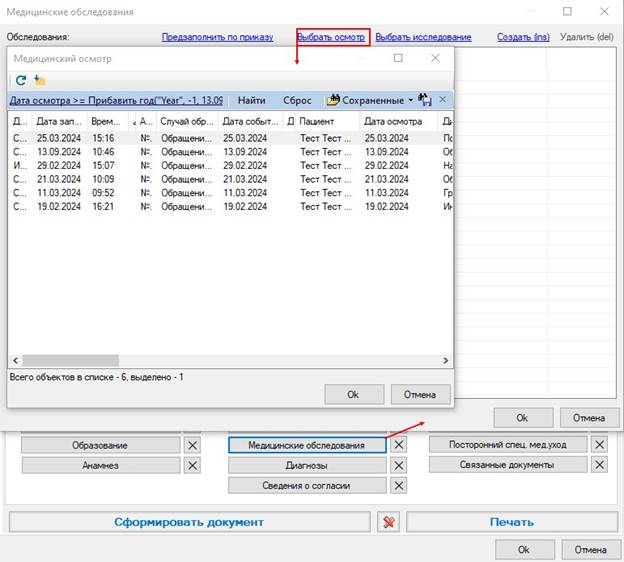
- Раскройте осмотр двойным щелчком мыши. В открывшемся окне заполнить: ·
- Дата – выбрать с помощью календаря или ввести с клавиатуры; ·
- Тип – заполнится автоматически; ·
- Признак обязательности – выбрать значение; ·
- Обследование – выбрать из справочника; ·
- Результаты – заполнится автоматически из осмотра; ·
- Загрузить документы для прикрепления – если на данный осмотр был оформлен СЭМД, документ добавится автоматически. СЭМД должен иметь статус «Зарегистрирован».
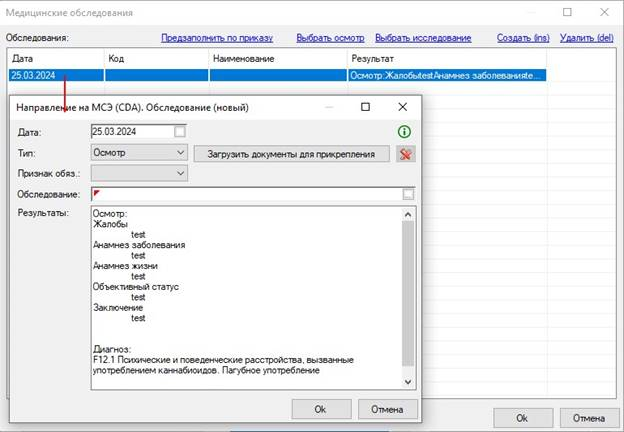
- После заполнения всех полей нажать кнопку «Ок».
Примечание: При необходимости можно удалить полностью все содержимое секции. Для этого нажать кнопку  справа от наименования секции. справа от наименования секции. |
Для заполнения исследований необходимо нажать кнопкой мыши на «Выбрать исследование». Из списка выберите нужное исследование пациента. Раскройте исследование двойным щелчком мыши. 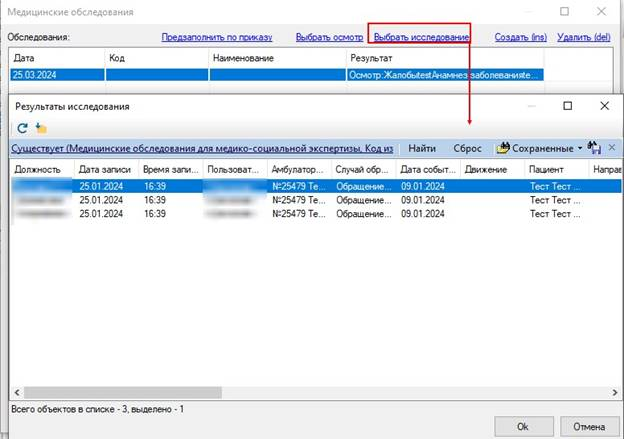
- В открывшемся окне заполнить: ·
- Дата – выбрать с помощью календаря или ввести с клавиатуры; ·
- Тип – заполнится автоматически; ·
- Признак обязательности; ·
- Обследование – заполнится автоматически; ·
- Результаты –текстовое поле с помощью клавиатуры ввести заключение врача-специалиста ·
- Загрузить документы для прикрепления – если на данный осмотр был оформлен СЭМД, документ добавится автоматически. СЭМД должен иметь статус «Зарегистрирован».
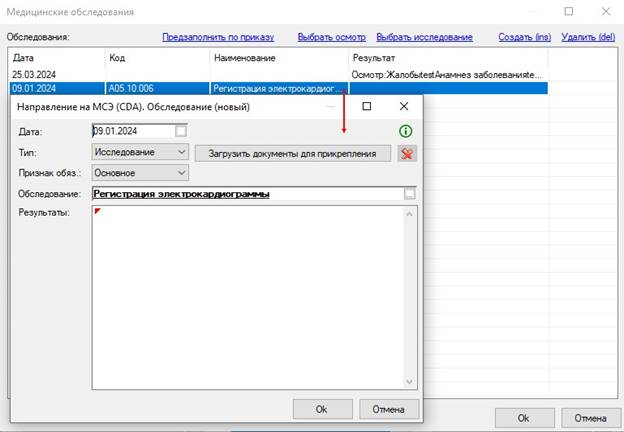
После заполнения всех полей нажать кнопку «ОК».Примечание: При необходимости можно удалить полностью все содержимое секции. Для этого нажать кнопку  справа от наименования секции. справа от наименования секции. |
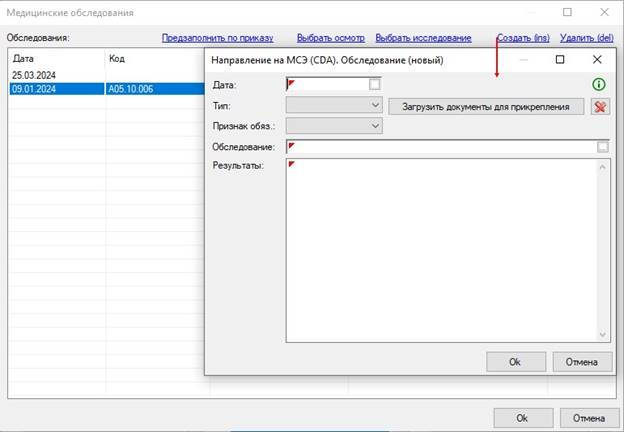
- После заполнения всех полей нажать кнопку «ОК».
Примечание: При необходимости можно удалить полностью все содержимое секции. Для этого нажать кнопку  справа от наименования секции. справа от наименования секции. |
При нажатии на «Предзаполнить по приказу», витальные параметры роста и массы тела заполнятся автоматически. После заполнения всех полей нажать кнопку «Ок». Таким образом добавить консультации всех врачей-специалистов.
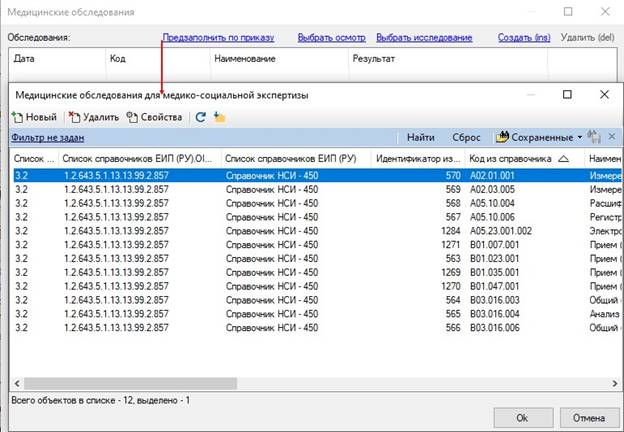
Примечание: Для удаления записи о консультации врача-специалиста необходимо активировать нажатием мыши соответствующую строку с консультацией и нажать клавишу «Delete». В окне подтверждения удаления объекта подтвердить удаление нажатием кнопки «ОК». |
Секция «Диагнозы»
Секция «Диагнозы» (обязательна для заполнения):
· - Степень обоснованности диагноза – установлено по умолчанию «Заключительный клинический диагноз»;
- Диагнозы – указать диагнозы. Для этого необходимо левой кнопкой мыши нажать на «Добавить или активировать поле (нажать мышью) в разделе «Диагнозы» и нажать на клавиатуре клавишу «Insert».
В открывшемся окне заполнить:
·
- Виды нозологических единиц диагноза – выбрать из справочника;
- Диагноз – выбрать МКБ из справочника, при этом автоматически заполняется поле «Описание диагноза».
- Врачебное описание нозологической единицы – в текстовое поле с помощью клавиатуры ввести врачебное описание диагноза.
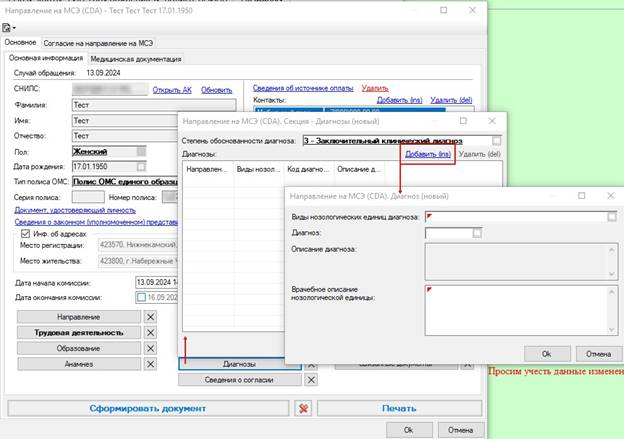
После заполнения всех полей нажать кнопку «ОК».
Примечание: Указание вида нозологической единицы «Основное заболевание» является обязательным. Для удаления строки в разделе «Диагнозы» необходимо нажатием мыши активировать соответствующую строку с диагнозом и нажать клавишу «Delete». В окне подтверждения удаления объекта подтвердить удаление нажатием кнопки «ОК». При необходимости можно удалить полностью все содержимое секции. Для этого нажать кнопку  справа от наименования секции. справа от наименования секции. |
Секция «Сведения о согласии»
Секция «Сведения о согласии» (необязательна для заполнения). В открывшемся окне заполнить:
- Дата согласия гражданина (его законного или уполномоченного представителя) на направление и проведение МСЭ – выбрать с помощью календаря или ввести с клавиатуры;
- Предпочтительная форма проведения МСЭ – выбрать из справочника
- Предпочтительные способы получения уведомления о проведении МСЭ – добавить, нажав на кнопку «Добавить» или INSERT на клавиатуре
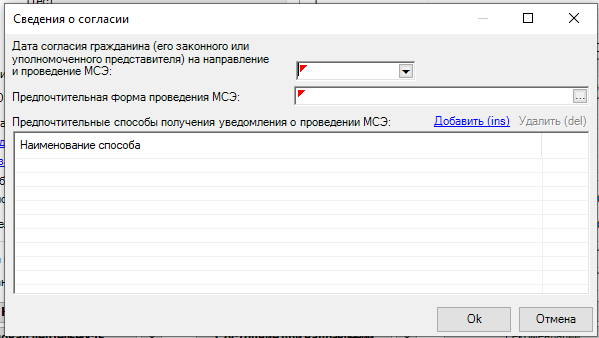
После заполнения всех полей нажать кнопку «ОК».
Примечание: Распечатать форму Согласия гражданина на проведение Медико-социальной экспертизы возможно по кнопке Отчет.
 |
Секция «Оценка состояния»
Секция «Оценка состояния» (необязательна для заполнения). В открывшемся окне заполнить:
- Клинический прогноз – выбрать из выпадающего списка;
- Реабилитационный потенциал – выбрать из выпадающего списка;
- Реабилитационный прогноз – выбрать из выпадающего списка;
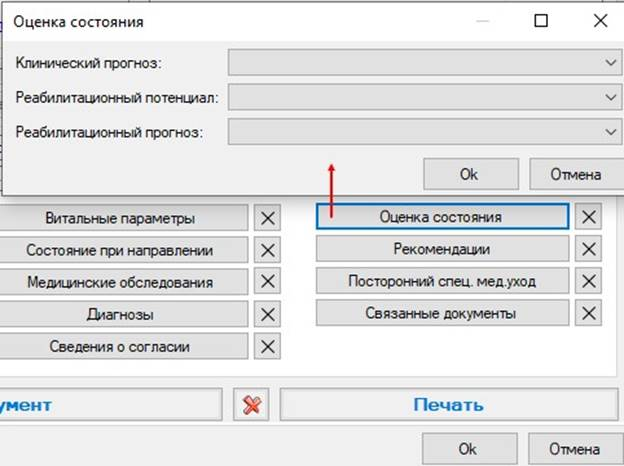
После заполнения всех полей нажать кнопку «ОК».
Примечание: При необходимости можно удалить полностью все содержимое секции. Для этого нажать кнопку  справа от наименования секции. справа от наименования секции. |
Секция «Рекомендации»
Секция «Рекомендации» (необязательна для заполнения). Для заполнения вкладки – «Режим и рекомендации» нажать левой кнопкой мыши «Добавить» или активировать поле (нажать мышью) и нажать на клавиатуре клавишу «Insert». В открывшемся окне заполнить:
- Тип рекомендации – выбрать из выпадающего списка;
- Рекомендация – в текстовое поле с помощью клавиатуры ввести рекомендацию.
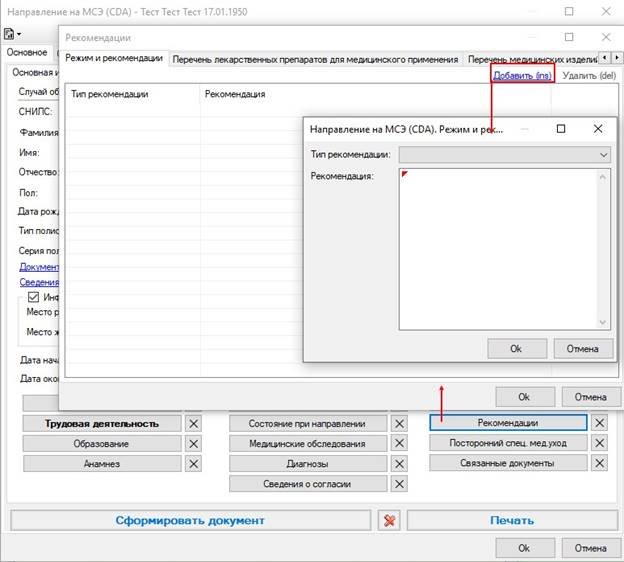
Вкладка «Перечень лекарственных препаратов для медицинского применения» нажать левой кнопкой мыши «Добавить» или активировать поле (нажать мышью) и нажать на клавиатуре клавишу «Insert». В открывшемся окне заполнить:
- Назначенный препарат – выбрать из справочника;
- Продолжительность приема – в текстовое поле с помощью клавиатуры ввести рекомендацию;
- Кратность курсов лечения – в текстовое поле с помощью клавиатуры ввести рекомендацию;
- Кратность приема – в текстовое поле с помощью клавиатуры ввести рекомендацию.
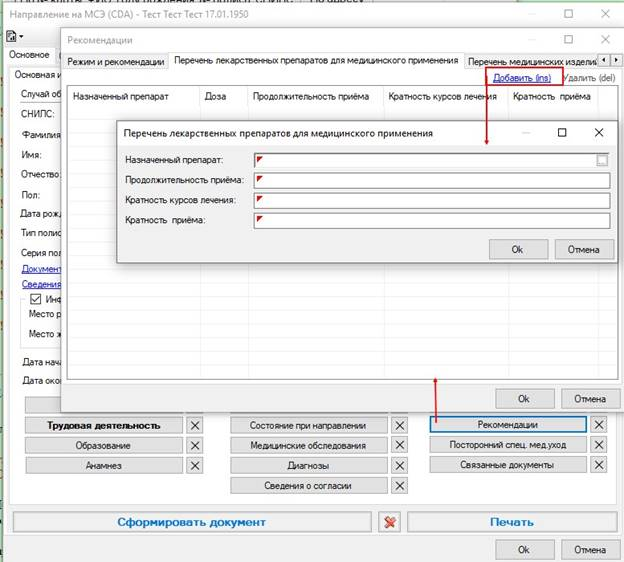
Вкладка – «Перечень медицинских изделий для медицинского применения», в текстовое поле с помощью клавиатуры ввести информацию.
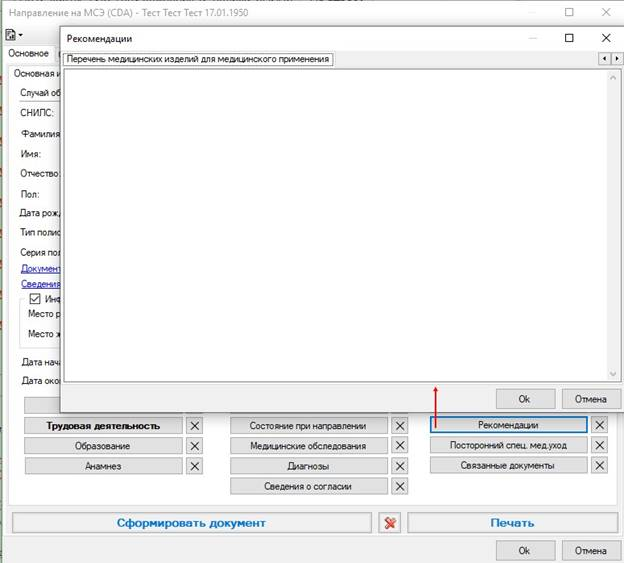
После заполнения всех полей нажать кнопку «ОК». Таким образом, при необходимости, добавить рекомендованное лечение и прочие рекомендации.
Примечание: Для удаления рекомендаций необходимо нажатием мыши активировать соответствующую строку с рекомендацией и нажать клавишу «Delete». В окне подтверждения удаления объекта подтвердить удаление нажатием кнопки «ОК». При необходимости можно удалить полностью все содержимое секции. Для этого нажать кнопку  справа от наименования секции. справа от наименования секции. |
Секция «Посторонний спец. мед. уход»
Секция «Посторонний спец. мед. уход» (необязательна для заполнения) – в текстовое поле с помощью клавиатуры ввести информацию.
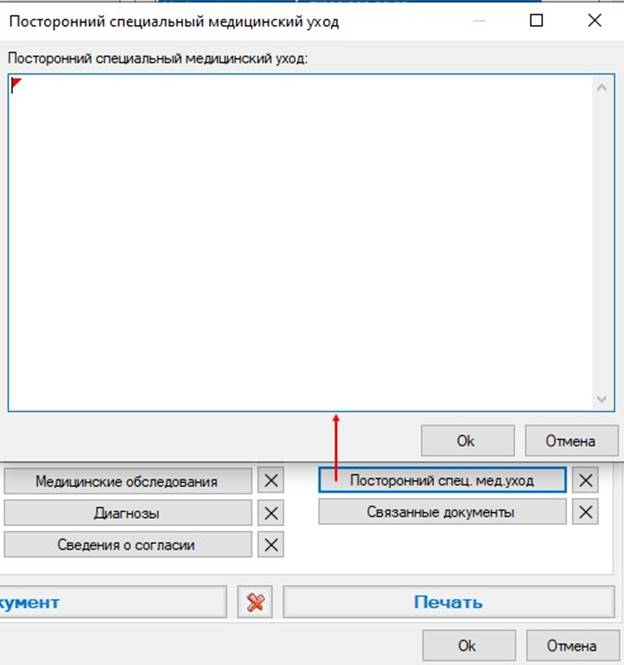
После заполнения секции нажать кнопку «ОК».
Примечание: При необходимости можно удалить полностью все содержимое секции. Для этого нажать кнопку  справа от наименования секции. справа от наименования секции. |
После заполнения необходимых сведений для направления на МСЭ следует сохранить сформированное направление. Для этого на форме «Направление на МСЭ (CDA)» нажать кнопку «ОК». В результате сохранения направления на МСЭ в окне «Направления на МСЭ» сохранится запись о случае, в котором создано направлении на МСЭ.

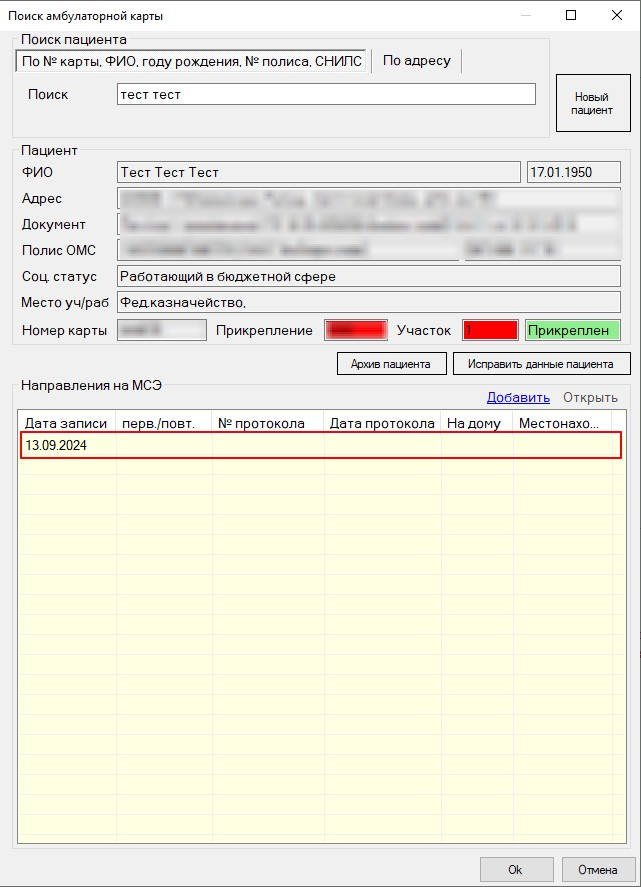
Примечание: Для редактирования направления на МСЭ необходимо в разделе «Направления на МСЭ» дважды щелкнуть мышью по строке с направлением. Удаление направление на МСЭ может быть осуществлено только посредством обращения в службу технической поддержки! |
ВАЖНО! После сохранения направления на МСЭ пациент, на которого было оформлено направление, попадает в выгрузку, передаваемую в Пенсионный фонд с целью предварительной подготовки Пенсионным фондом пакета документов по инвалидности. |
Заключительные действия:
Ситуация 1. В случае если направление на МСЭ создавалось сотрудником, не имеющим право подписи, на этом процесс создания направления завершен. Дальнейшие действия, связанные с формированием ЭМД, его подписанием и отправкой в Федеральный реестр электронных медицинских документов (далее – РЭМД), производятся сотрудниками – членом комиссии, председателем. Для завершения в окне «Поиск амбулаторной карты» нажать кнопку «Ок». Закрыть окно поиска амбулаторной карты.
Ситуация 2. В случае если направление на МСЭ создавалось сотрудником, имеющим право подписи необходимо: вернуться в сохраненное направление на МСЭ. Для этого дважды щелкнуть мышью по строке со случаем обращения, нажать «Сформировать документ». 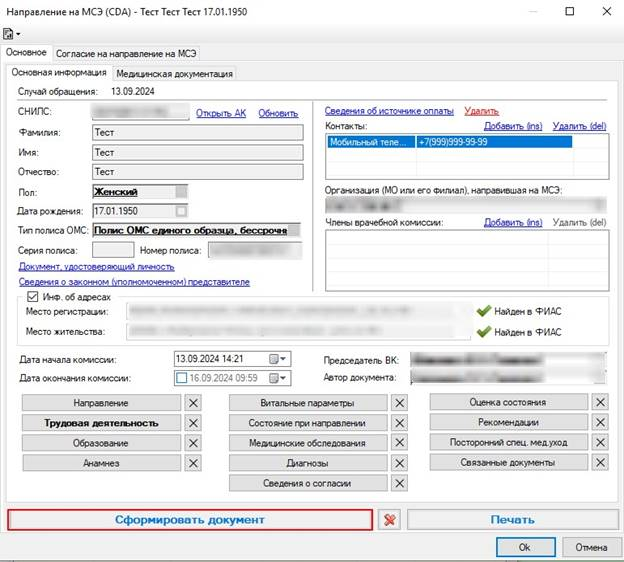
Примечание: В случае незаполнения обязательных полей в направлении, при сохранении выйдет окно валидации данных с указанием незаполненных полей и/или секций. При этом в окне «Направление на МСЭ (CDA)» обязательные поля и вкладки, которые не были заполнены, будут иметь индикатор. |
Формирование печатной формы № 088/у «Направление на медико-социальную экспертизу медицинской организацией»
Печатная форма № 088/у «Направление на медико-социальную экспертизу медицинской организацией» в АС РМИАЦ формируется по внесенным в направление на МСЭ сведениям. Формирование формы доступно в окне создания направления. Для этого необходимо нажать на «Печать».
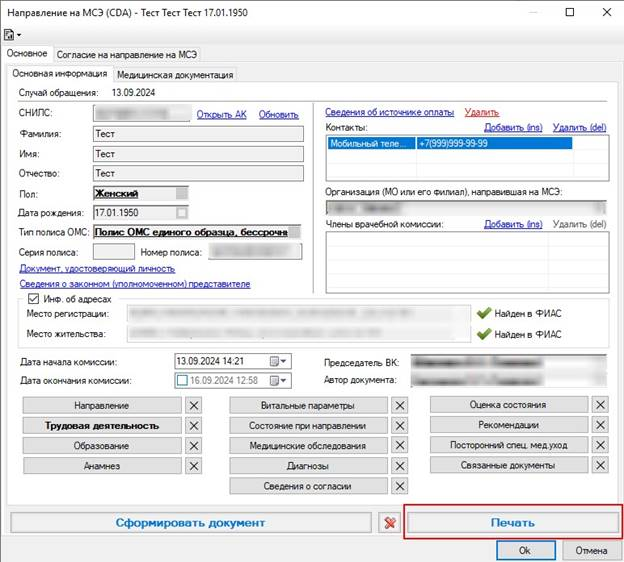
Распечатка формы № 088/у «Направление на медико-социальную экспертизу медицинской организацией» доступна по кнопке Отчет.
Подписание документа (для Члена врачебной комиссии, Председателя врачебной комиссии)
Введение
После формирования документа перейти на вкладку Медицинская документация, в секции Подписи выбрать необходимую роль, указать Должность подписанта (в зав.от роли) и нажать кнопку "Подписать документ". После подписания документа всеми подписями он автоматически будет отправлен в РЭМД.
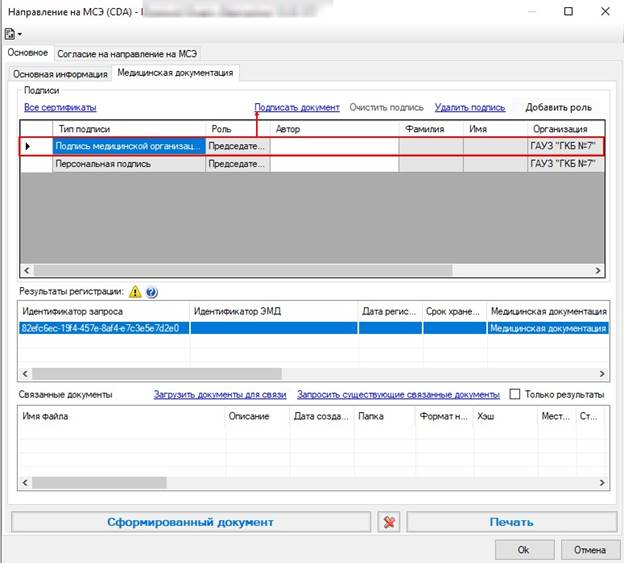
Примечание: Подписание документа так же возможно в папки "Документооборот". После формирования документа, сохранить направление по кнопке "ОК". Перейти в папку «Документооборот» - «АЭМД» - Документы требующие личной подписи находятся в папке - «Входящие для персональной подписи»
- Документы требующие подписи Медицинской организацией находятся в папке - «Входящие для подписи МО»
 В данных папках есть возможность подписать документы массово или по отдельности. В данных папках есть возможность подписать документы массово или по отдельности.
|
Отправка СЭМД в РЭМД возможна только при наличии в документе минимум двух подписей –подписей сотрудника с ролью «Председатель» с типом подписи «Персональная» и с типом «Подпись медицинской организации». После регистрации документов в РЭМД в папке «Документооборот» - «АЭМД» - «Зарегистрированные» отобразятся все зарегистрированные документы.
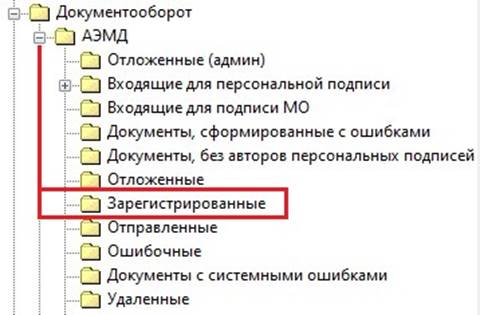
Если в процессе регистрации РЭМД выявит ошибки в документе, то документ будет возвращен со статусом "Ошибка" и замечанием. Документы, вернувшиеся с ошибкой можно просмотреть в папке «Ошибочные». 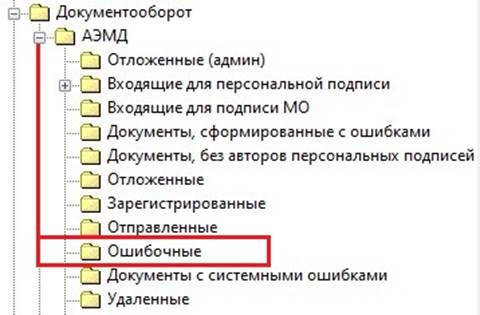
В папке «Отправленные» отобразятся документы, которые были отправлены, но результат регистрации документа от РЭМД еще не получен (состояние регистрации «Отправлен»).
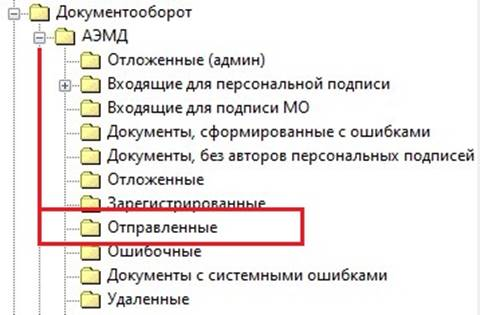
Примечание: Для удобства поиска ЭМД «Направление на МСЭ» среди других документов Документооборота создан фильтр «Сохраненные - Фильтры общие - Поиск 121 Направление на МСЭ (CDA)».
 |
Все сформированные в МО Направления на МСЭ находятся в папке "Статистика" - "Направления на МСЭ (CDA)"

После рассмотрения Направления на МСЭ в Бюро МСЭ в карточке направления на вкладке «Связанные документы» отображаются данные о результатах рассмотрения.
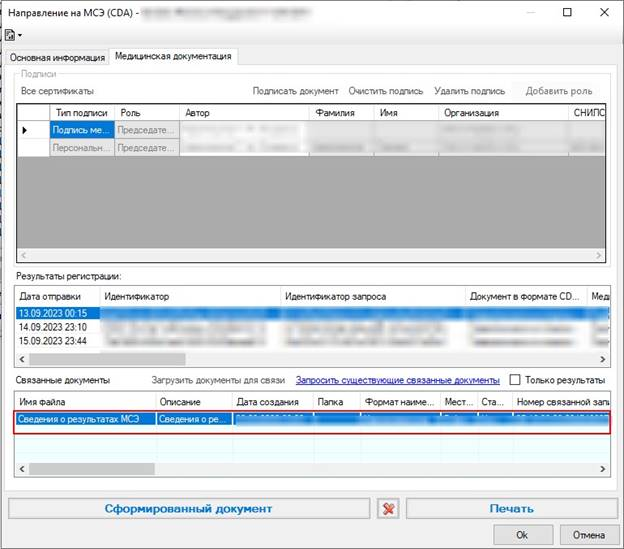
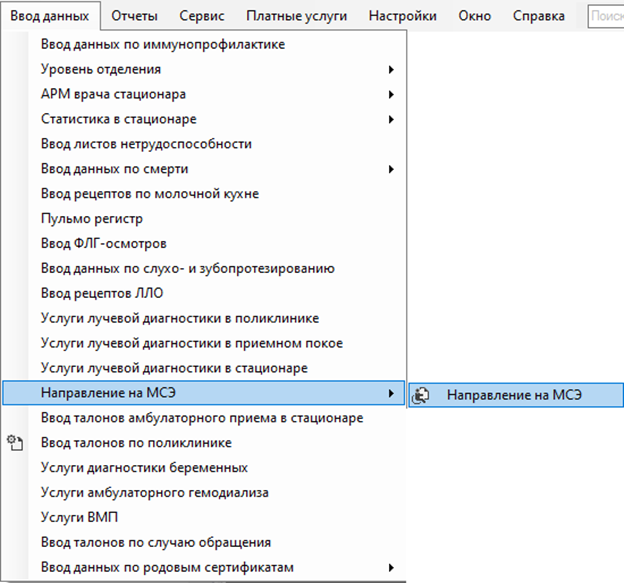
![]()
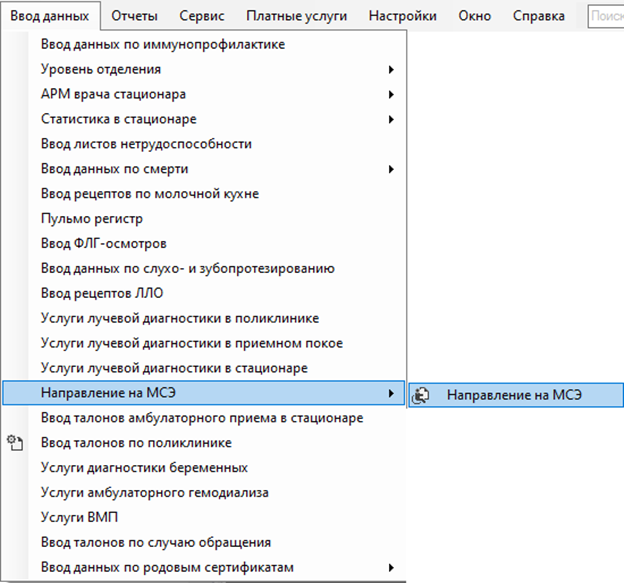

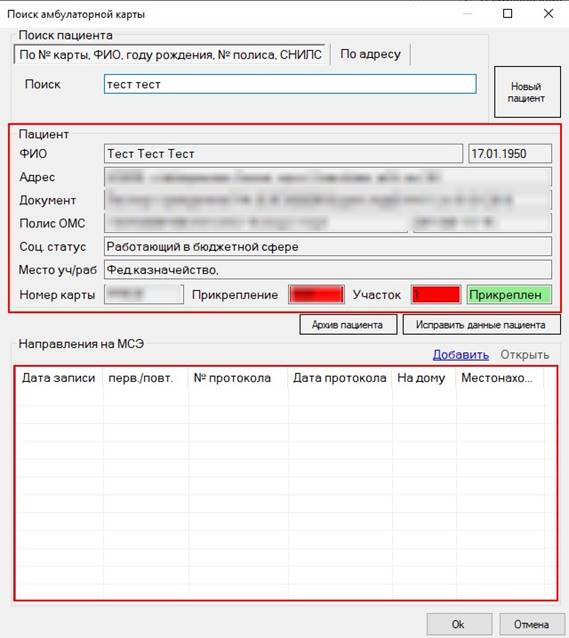



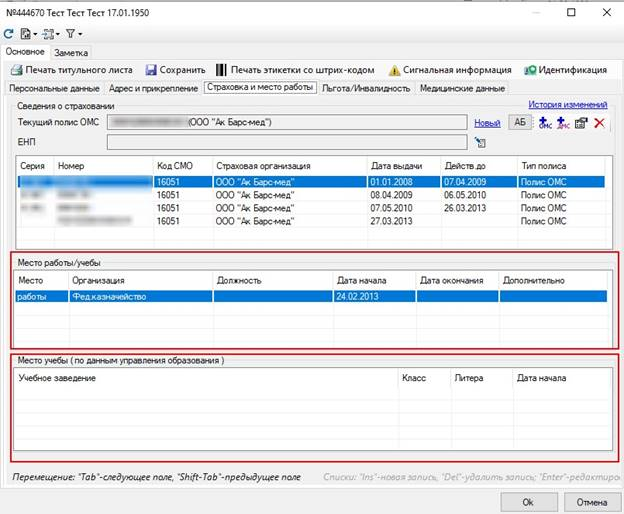
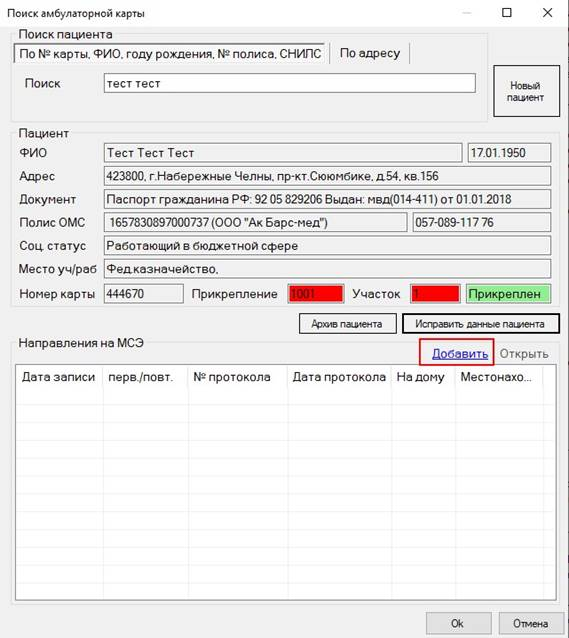
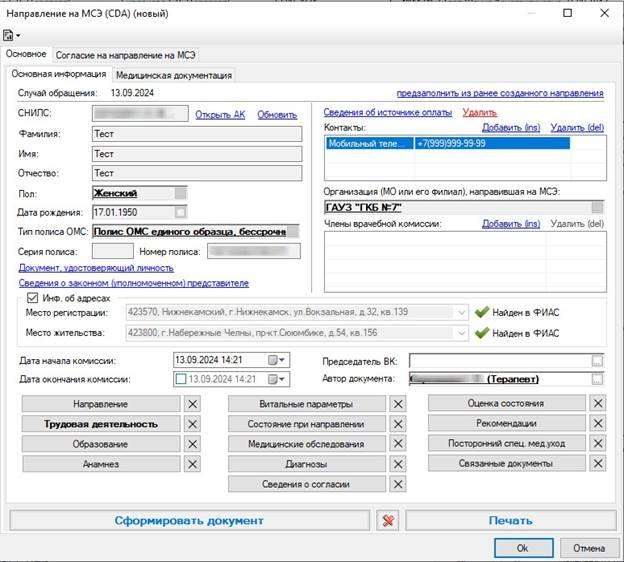
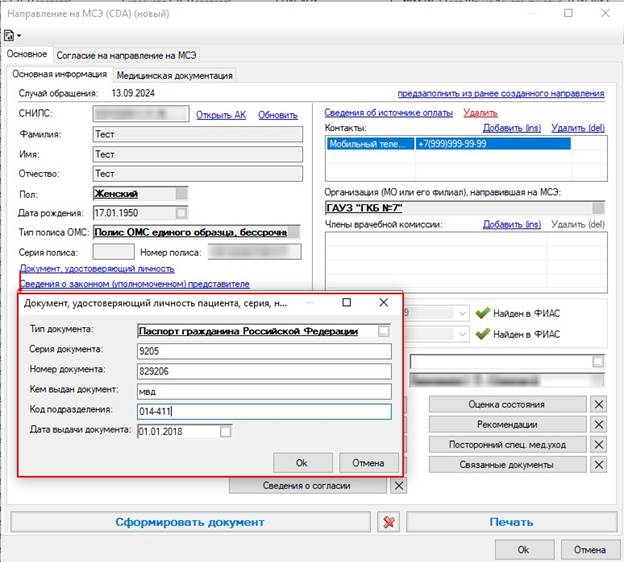
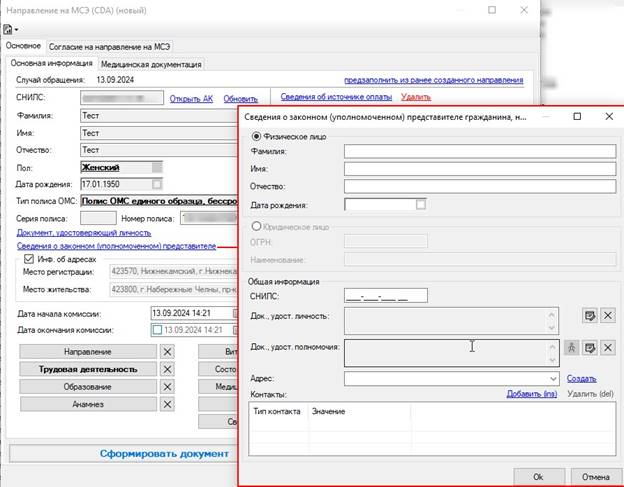
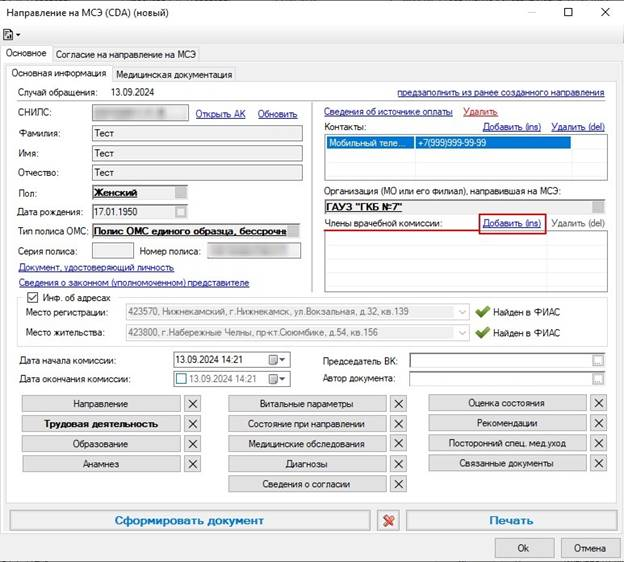
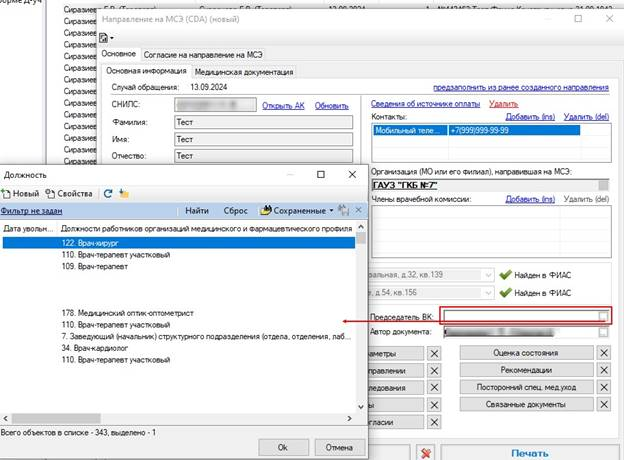



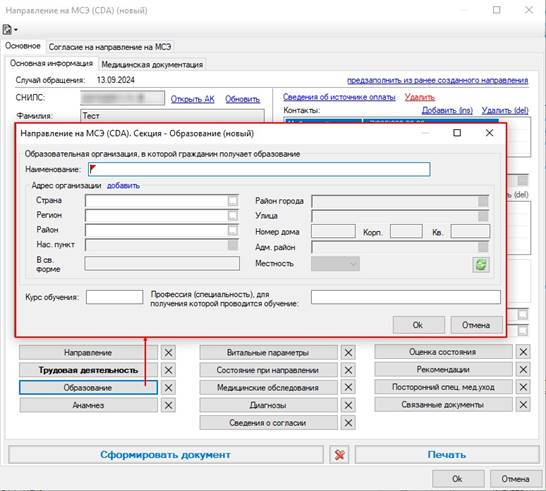
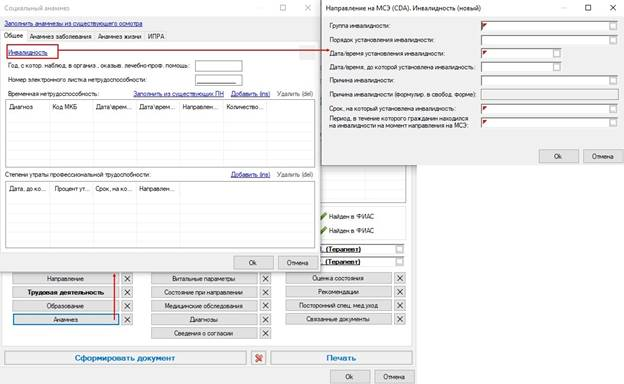
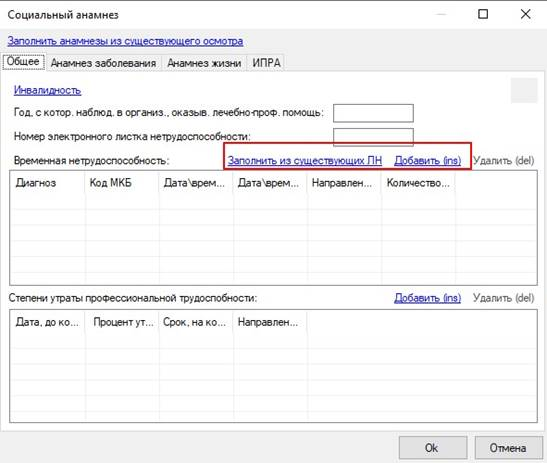
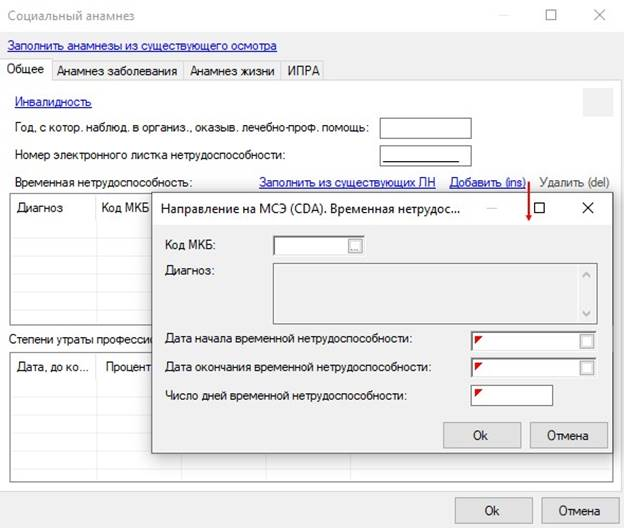

 ·
·